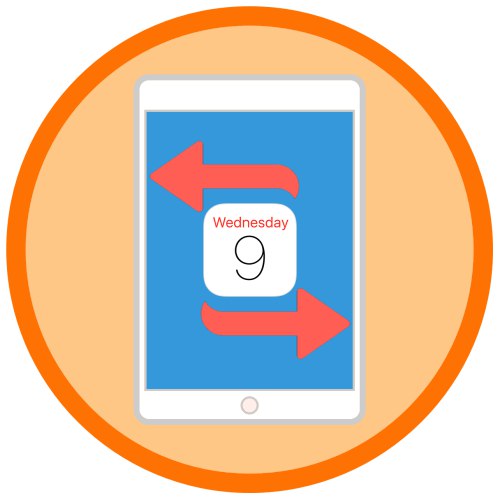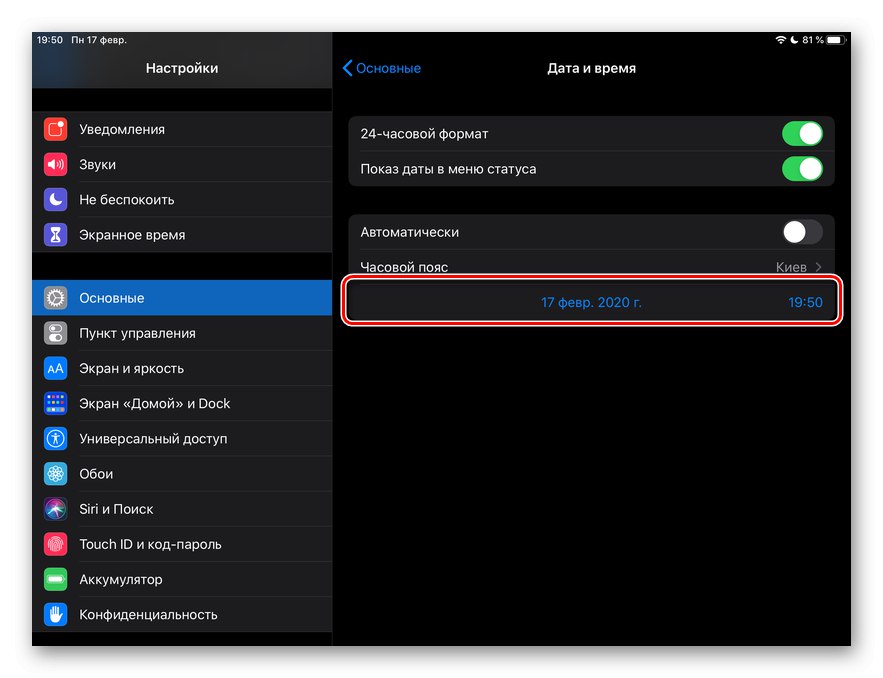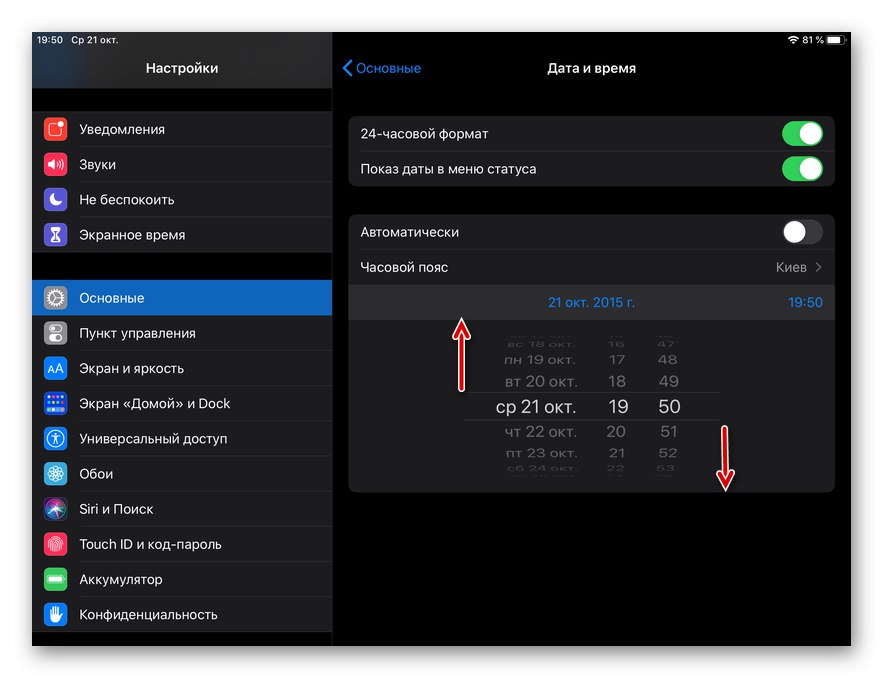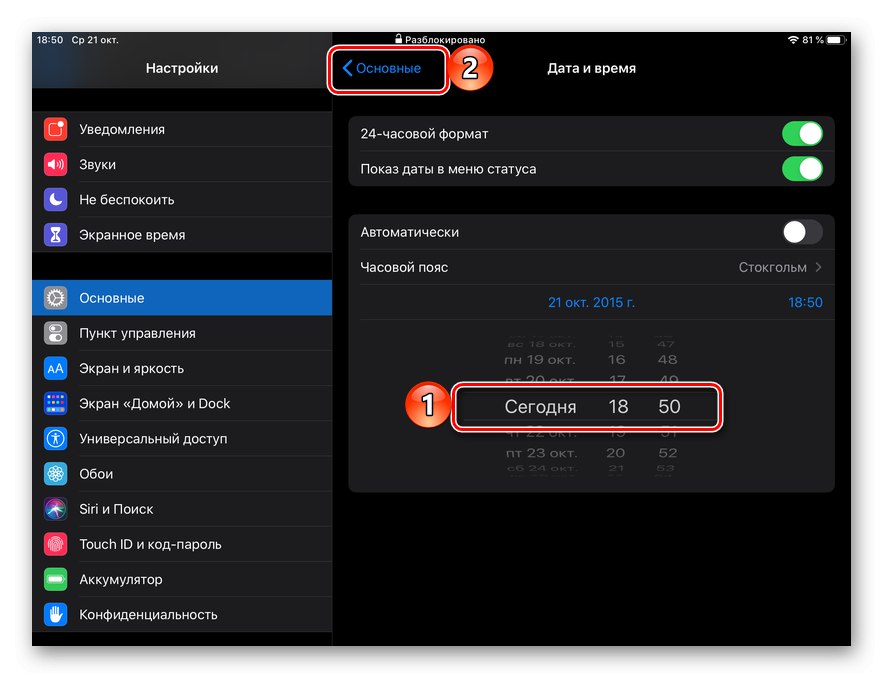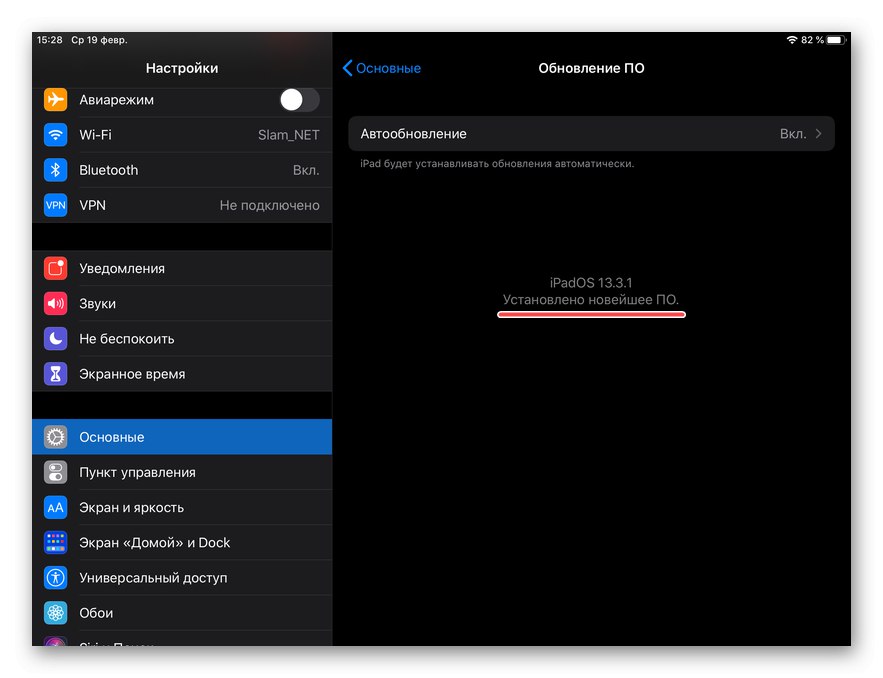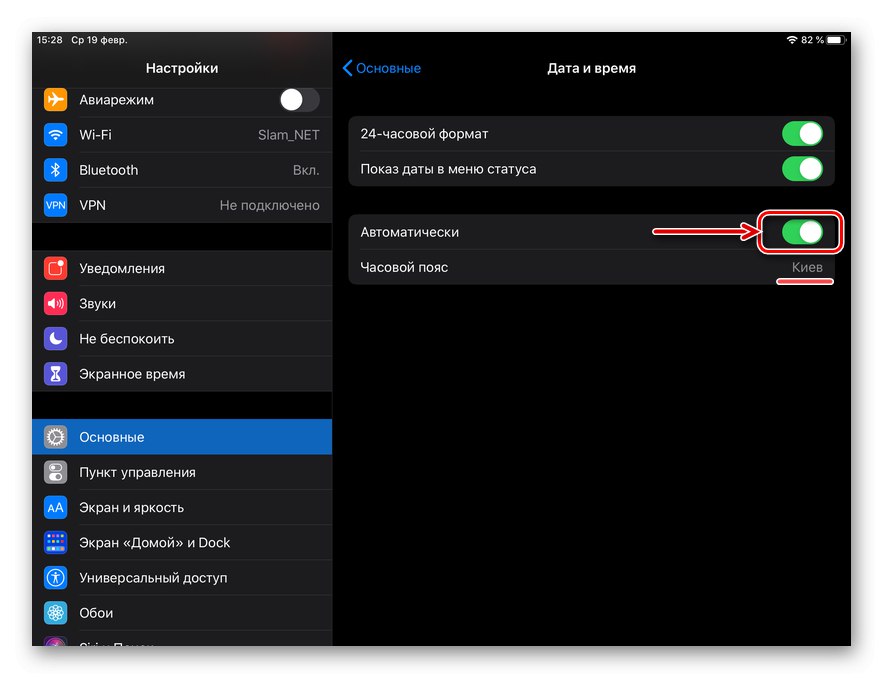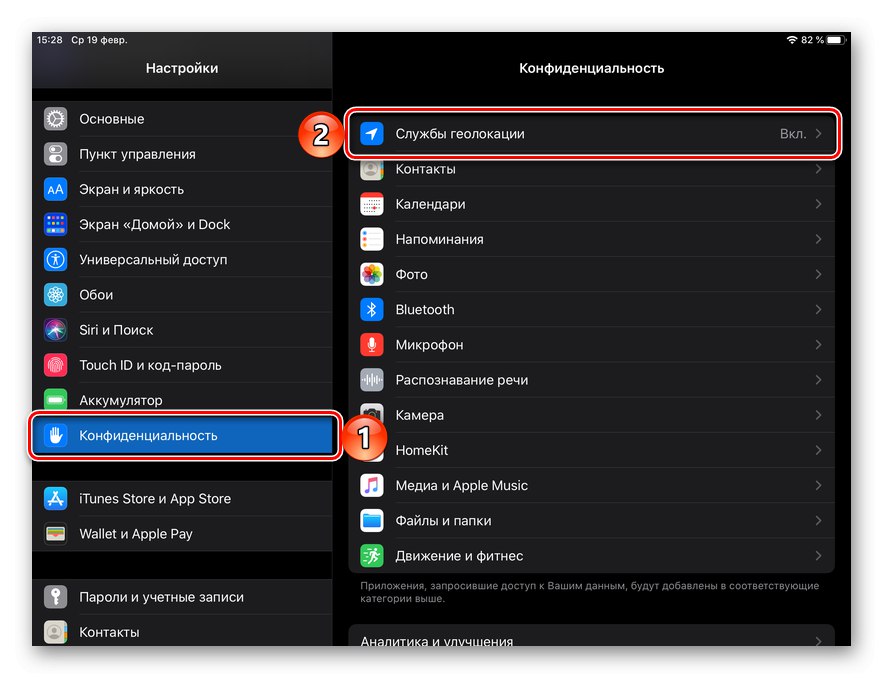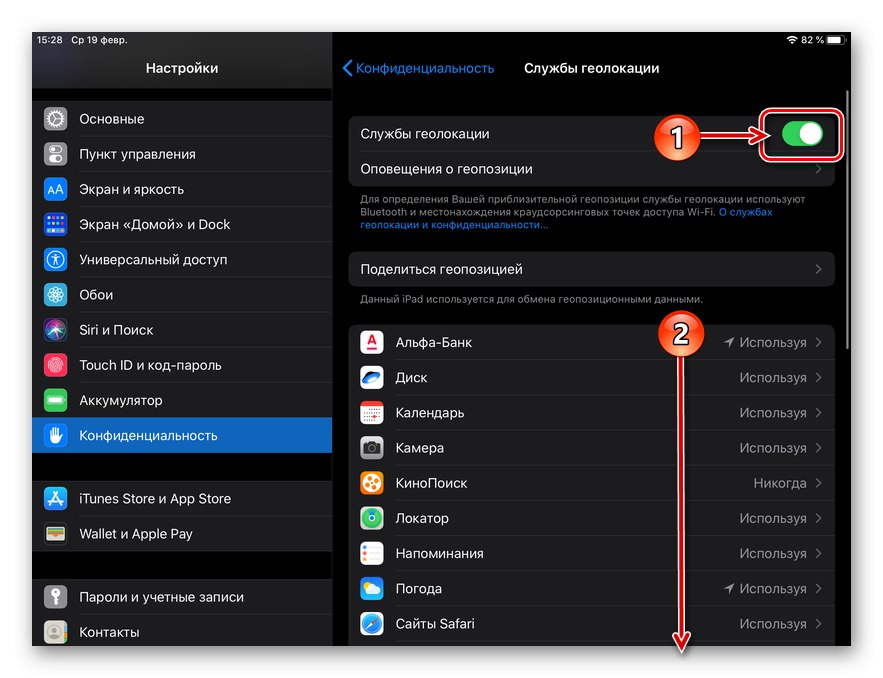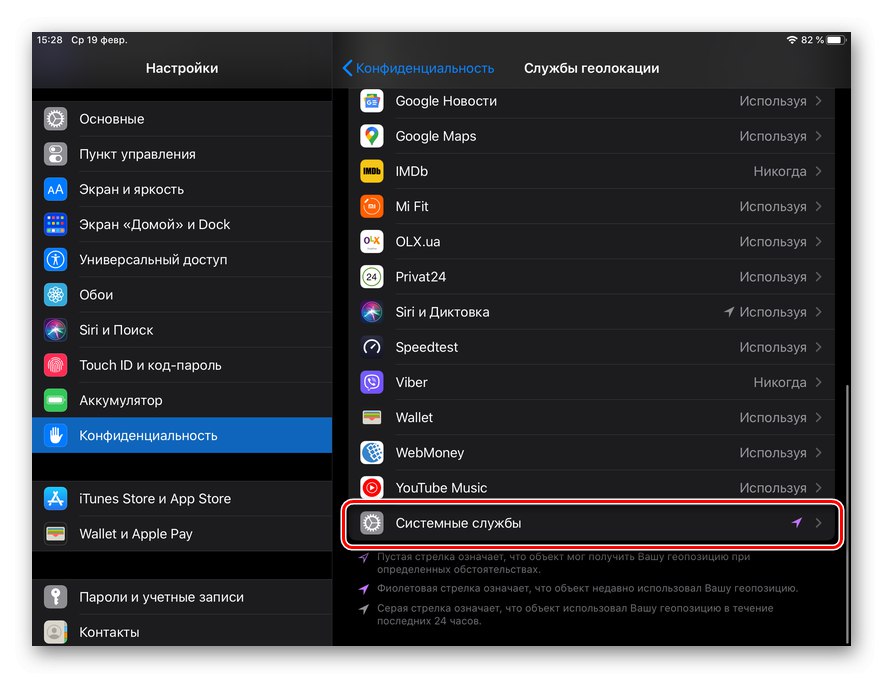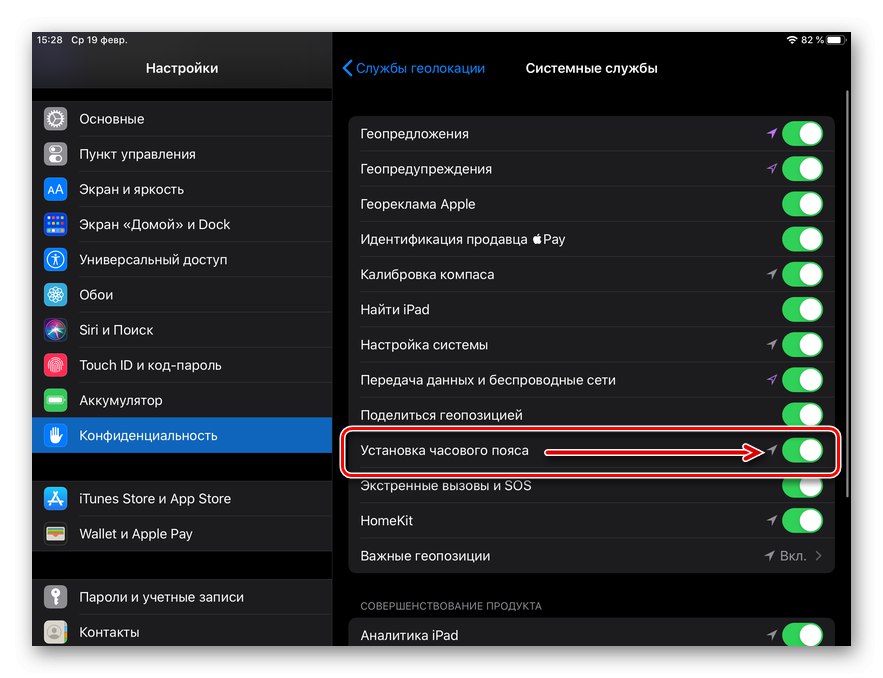کاملاً همه دستگاه های تلفن همراه مدرن ، اعم از تلفن های هوشمند یا تبلت ، مجهز به ماژول تلفن همراه یا نه ، قادر به تعیین خودکار منطقه زمانی و همراه آن تاریخ و زمان صحیح هستند. iPad نیز از این قاعده مستثنی نیست ، اما ممکن است گاهی لازم باشد تاریخی را در آن تعیین کنید که متفاوت از تاریخ واقعی باشد ، یا برعکس ، تنظیمات صحیح را بازگردانید ، که به یک دلیل یا دلیل دیگر تغییر کرده اند یا به سادگی با واقعیت مطابقت ندارند. در مرحله بعد ، ما راه حل هر دو مسئله اول و دوم را در نظر خواهیم گرفت.
تغییر تاریخ در iPad
اگر لازم است تاریخ را به چیزی متفاوت از تاریخی که به طور پیش فرض در iOS / iPadOS نصب شده تغییر دهید (به طور خودکار تعیین می شود) ، طبق الگوریتم زیر اقدام کنید. با کمک آن می توانید زمان را تغییر دهید.
توجه داشته باشید: با استفاده از دستورالعمل های زیر می توانید تاریخ و زمان را به "گذشته" و "آینده" تغییر دهید. درست است ، بدون محدودیت - در بازه زمانی 2006 تا 2033.
- برنامه استاندارد را باز کنید "تنظیمات".
- در سمت چپ پنجره ، به بخش بروید "پایه ای".
- در سمت راست ، یک زیر بخش را انتخاب کنید "تاریخ و زمان".
- کلید ضامن واقع در مقابل مورد را خاموش کنید "بطور خودکار",
![تشخیص خودکار تاریخ و زمان را در iPad خاموش کنید]()
سپس خطی را که در زیر نشان داده می شود با تاریخ و زمان فعلی لمس کنید و آنها را تغییر دهید.
![نوار تغییر تاریخ و زمان در تنظیمات iPad]()
برای این کار ، کافی است "حلقه" را با مقادیر بالا (به "گذشته") یا پایین (به "آینده") پیمایش کنید تا به دوره مورد نظر برسید.
![انتخاب تاریخ و زمان مورد نظر در تنظیمات iPad]()
مشاوره: اگر فقط نیاز به تغییر زمان دارید ، می توانید آن را به صورت دستی تنظیم کنید ، یا هر منطقه زمانی دلخواه را به سادگی پیدا کرده و انتخاب کنید - برای این کار ابتدا روی خطی به همین نام کلیک کنید و سپس پرس و جو مربوطه را در قسمت جستجو وارد کنید.
- برای ذخیره تغییرات انجام شده ، تأییدی لازم نیست - پس از انتخاب تاریخ و زمان مناسب ، فقط به قسمت تنظیمات اصلی برگردید یا به صفحه اصلی بروید.
![پس از تغییر تاریخ و زمان در iPad ، از تنظیمات خارج شوید]()
شما می توانید اثر بخشی رویه انجام شده را نه تنها با اطلاعات موجود در منوی وضعیت (خط بالا) بلکه به عنوان مثال ، در برنامه استاندارد نیز تأیید کنید. "تقویم"که از نظر "امروز" در تاریخی که مشخص کرده اید باز می شود.
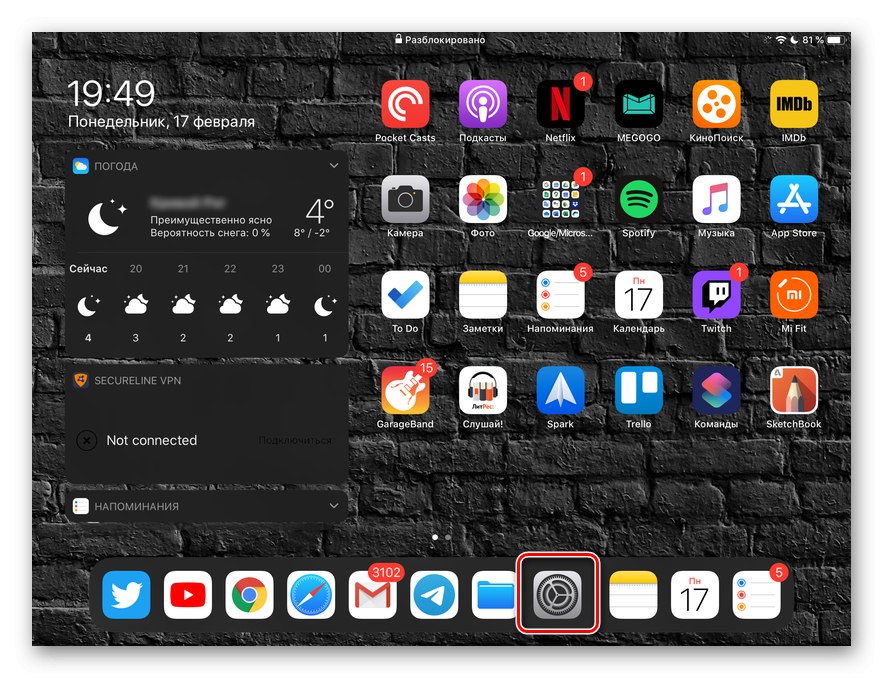
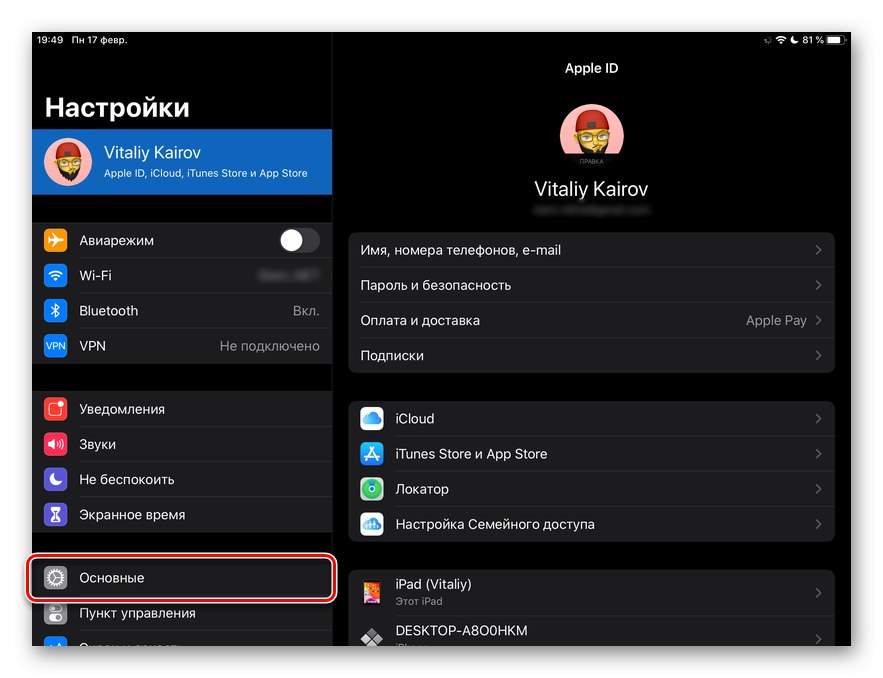
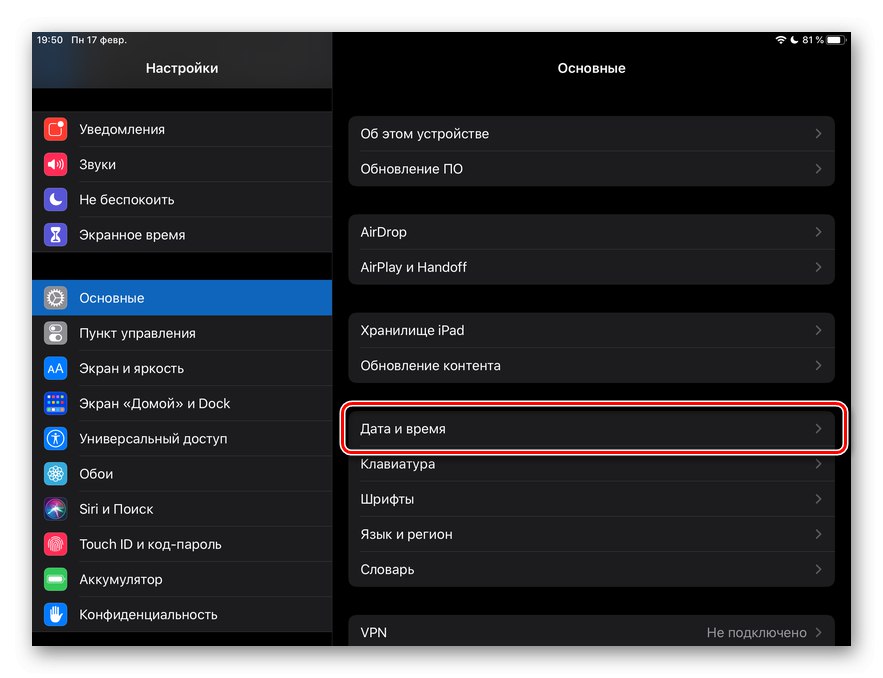
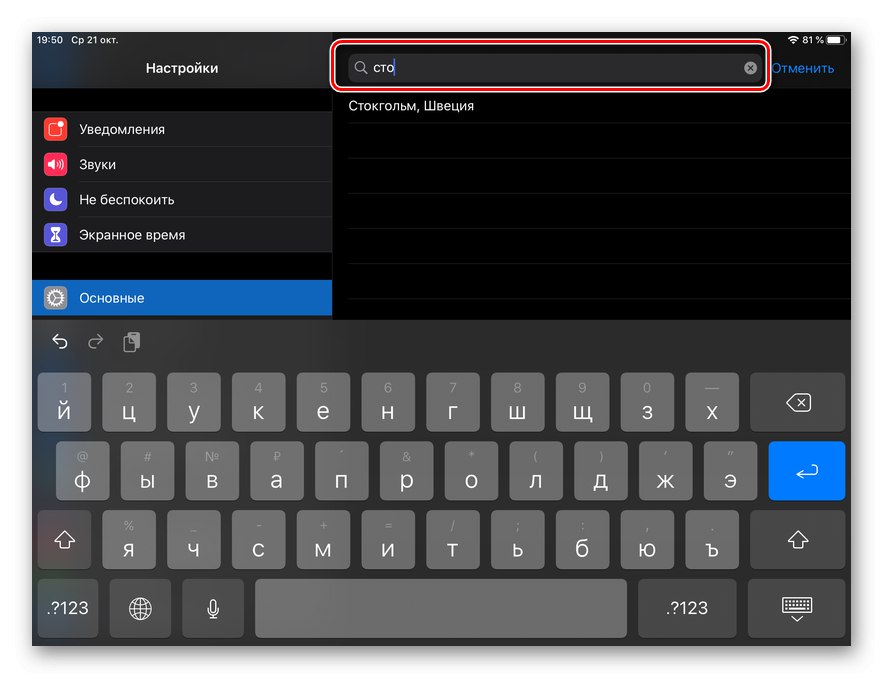
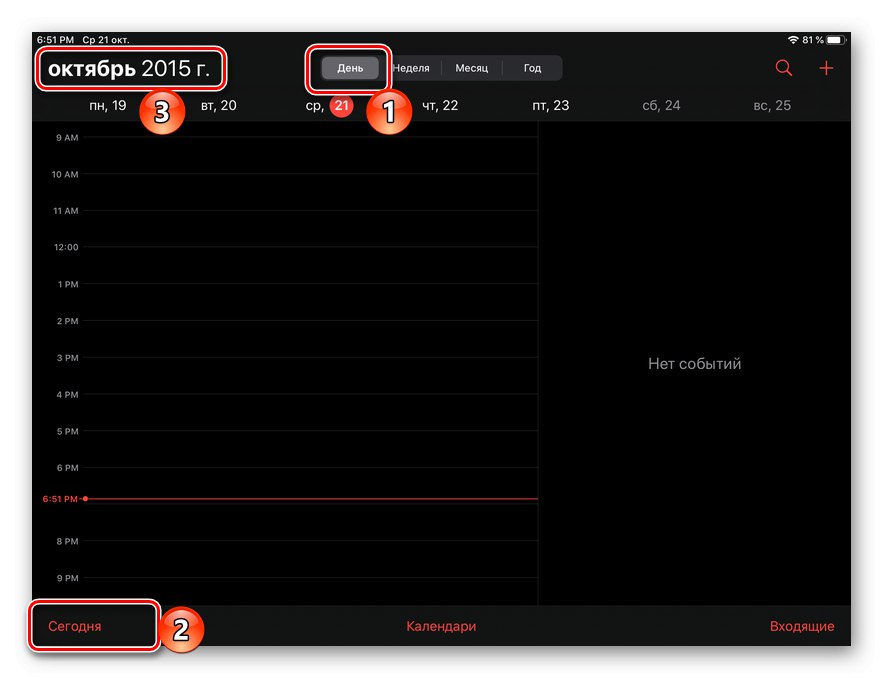
تغییر تاریخ (و زمان) در iPad خود به هر مکانی که می خواهید در محدوده پشتیبانی سیستم آسان است. با این حال ، باید در نظر داشت که در این حالت ، بسیاری از عملکردهای iOS / iPadOS یا ممکن است اشتباه کار کنند یا به طور کلی کار را متوقف کنند.
تعیین تاریخ صحیح و حل مشکلات
همانطور که قبلاً در مقدمه ذکر شد ، معمولاً دستگاه های اپل به طور خودکار تاریخ ، زمان و منطقه زمانی دقیق را تعیین می کنند ، هنگام تعویض از تابستان به زمستان و بالعکس ، و همچنین هنگام تغییر منطقه ، زمان را تغییر می دهند. اگر این اتفاق نیفتد یا اطلاعات نمایش داده شده به سادگی با واقعیت مطابقت ندارند ، باید برخی از دستکاری ها را در تنظیمات سیستم عامل انجام دهید - آنها را دوباره بررسی کنید یا خودتان تغییر دهید
بررسی تنظیمات
مهم! پس از انجام هر یک از مراحل زیر ، بررسی کنید که آیا مشکل مربوط به نمایش تاریخ و / یا زمان حل شده است.
- مطمئن شوید که iPad جدیدترین نسخه iOS یا iPadOS را اجرا می کند ، زیرا شناخته شدن آن از نسخه 13 شروع شده است. در غیر این صورت ، آن را بارگیری و نصب کنید.
![بررسی برای به روز رسانی در iPad]()
جزئیات بیشتر: نحوه به روزرسانی سیستم عامل در iPad
- مراحل شماره 1-3 قسمت قبلی مقاله را دنبال کنید ، اما همزمان سوئیچ مقابل مورد را حرکت دهید "بطور خودکار" (اگر غیرفعال بود) و منتظر بمانید تا سیستم منطقه زمانی شما را تعیین کند و سپس مقادیر مربوط به تاریخ و زمان را تنظیم کنید.
![در تنظیمات iPad ، تشخیص خودکار منطقه زمانی را روشن کنید]()
توجه داشته باشید: اگر به روزرسانی برای داده های منطقه زمانی در دسترس باشد ، اعلانی در این بخش از تنظیمات ظاهر می شود.
- بررسی کنید آیا دستگاه مجاز به استفاده از مکان فعلی شما برای تعیین صحیح منطقه زمانی و اطلاعات مربوطه است. برای این:
- که در "تنظیمات" iPad به بخش بروید "رازداری" و زیر بخش را در آن باز کنید خدمات موقعیت جغرافیایی.
- اطمینان حاصل کنید که سوئیچ در مقابل مورد بالا قرار دارد. خدمات موقعیت جغرافیایی فعال است و سپس به پایین این صفحه بروید.
- روی آخرین مورد لیست ضربه بزنید - "خدمات سیستم".
- کلید ضامن را که در مقابل موقعیت قرار دارد روشن کنید "تنظیم منطقه زمانی"اگر قبلاً غیرفعال شده باشد.
![مشاهده تنظیمات حریم خصوصی در iPad]()
![تنظیمات خدمات موقعیت مکانی را در تنظیمات حریم خصوصی iPad مشاهده کنید]()
![گزینه های خدمات سیستم را در تنظیمات iPad مشاهده کنید]()
![تنظیمات منطقه زمانی را در «خدمات موقعیتی» در iPad روشن کنید]()
- به زیر بخش تنظیمات برگردید "تاریخ و زمان" (واقع در بخش "پایه ای") و بررسی کنید که آیا منطقه زمانی به درستی تعیین شده است.
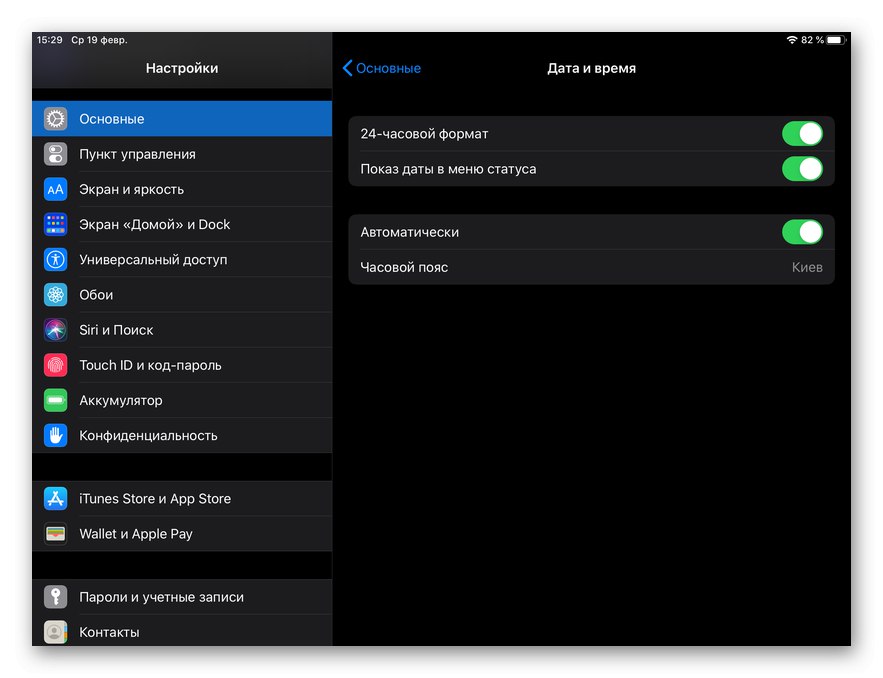
پس از انجام مراحل بالا ، باید مشکل برطرف شود.
تنظیم دستی
اگر تاریخ ، زمان یا منطقه زمانی هنوز به اشتباه نمایش داده می شود ، آنها را به صورت دستی تغییر دهید ، یعنی توصیه های قسمت اول مقاله را دنبال کنید - "تغییر تاریخ در iPad"، فقط این بار مقدار صحیح را تنظیم کنید.
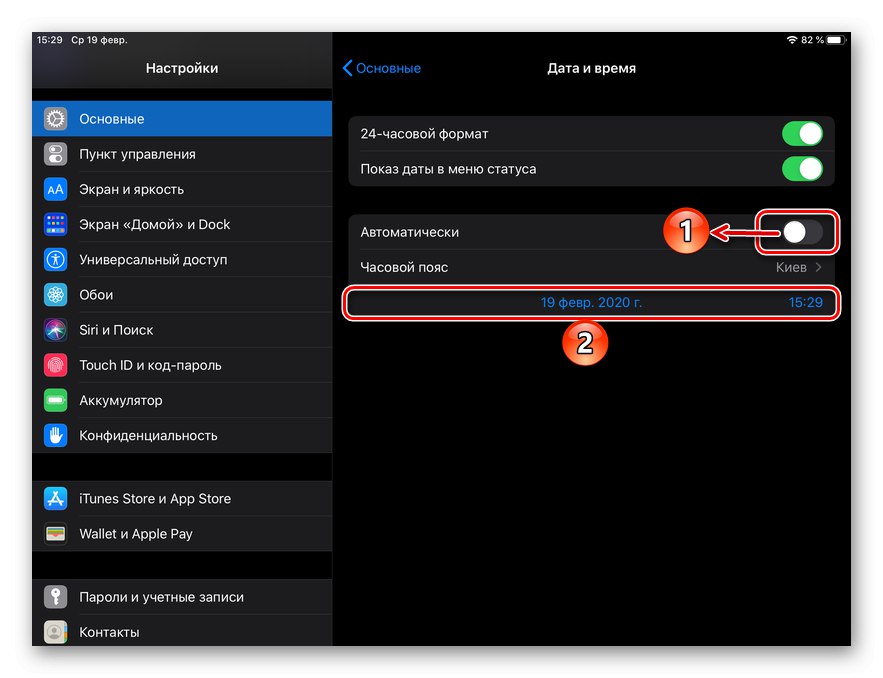
با وارد کردن سeryال زیر در جعبه جستجو ، می توانید اطلاعات دقیق را در دستگاه تلفن همراه ، رایانه یا اینترنت دیگر پیدا کنید:
تاریخ و زمان اکنون
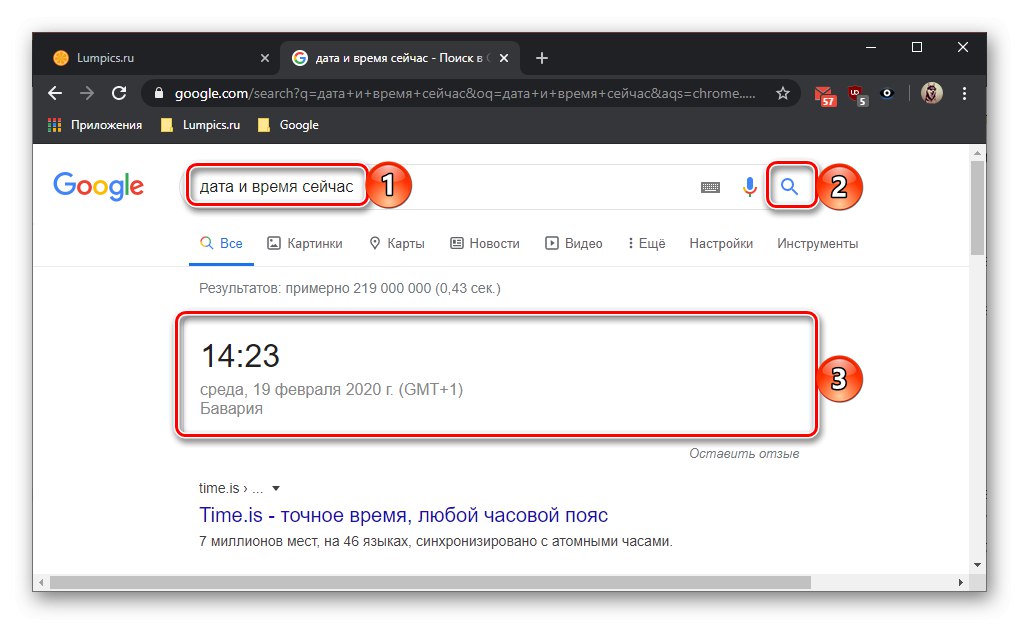
ممکن است مشکل نمایش نادرست تاریخ موقتی باشد و یا هنگام اتصال به شبکه دیگری یا احتمالاً با بروزرسانی بعدی سیستم عامل برطرف خواهد شد.
اکنون شما می دانید که چگونه تاریخ را در iPad تغییر دهید و در صورت نمایش نادرست نمایش داده شدن آن و / یا منطقه زمانی و زمانی ، چه کاری باید انجام دهید.